当前位置:
首页 >
如何通过Chrome浏览器提升页面的流畅性
如何通过Chrome浏览器提升页面的流畅性
时间:2025-05-06
来源:谷歌浏览器官网
详情介绍
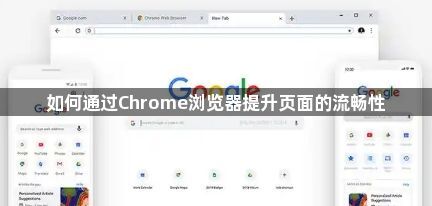
在当今数字化时代,浏览器已成为我们获取信息、进行工作和娱乐的重要工具。而 Chrome 浏览器凭借其快速、稳定和丰富的扩展功能,深受广大用户喜爱。然而,有时我们可能会遇到页面加载缓慢、卡顿等问题,影响浏览体验。下面将介绍一些通过 Chrome 浏览器设置来提升页面流畅性的方法。
一、优化缓存和 Cookie 设置
缓存和 Cookie 是浏览器存储网页数据的方式,合理管理它们可以显著提升页面加载速度。
(一)清理缓存
随着时间的推移,浏览器缓存会积累大量临时文件,可能导致页面加载缓慢。定期清理缓存是个好习惯。在 Chrome 浏览器中,点击右上角的三个点,选择“更多工具”-“清除浏览数据”。在弹出的窗口中,选择“缓存的图片和文件”以及时间范围(如“最近一小时”“最近 24 小时”等),然后点击“清除数据”按钮。这将删除浏览器缓存中的临时文件,使页面在下次加载时能够更快地读取数据。
(二)管理 Cookie
Cookie 用于存储用户偏好和登录信息等,但过多的第三方 Cookie 可能会拖慢页面加载速度。同样在“清除浏览数据”窗口中,勾选“Cookie 及其他网站数据”,并选择合适的时间范围进行清理。此外,还可以在“设置”-“隐私设置和安全性”-“Cookie 和其他网站数据”中,根据需要调整 Cookie 的接受规则,例如选择“不允许任何网站存储 Cookie 数据”(这可能会导致某些网站无法正常登录或使用部分功能),或者选择“仅在你处于 Incognito(无痕)模式时允许网站存储 Cookie 数据”,以平衡隐私和性能。
二、启用硬件加速
Chrome 浏览器支持硬件加速功能,可以利用计算机的图形处理器(GPU)来加速图形渲染,从而提高页面的流畅性。
在 Chrome 浏览器地址栏中输入“chrome://settings/”,然后在“外观”部分中找到“硬件加速模式”选项,将其打开。开启后,浏览器将尝试使用 GPU 来处理图形相关的任务,如页面滚动、视频播放等,减轻 CPU 的负担,使页面更加流畅。不过,在某些情况下,如果显卡驱动存在问题或与浏览器不兼容,可能会导致崩溃或其他问题。如果遇到这种情况,可以尝试关闭硬件加速。
三、优化扩展程序
虽然 Chrome 浏览器的扩展程序功能强大,但安装过多或运行低效的扩展程序也会影响页面加载速度和流畅性。
定期检查已安装的扩展程序,禁用或删除那些不必要的或很少使用的扩展。在 Chrome 浏览器中,点击右上角的拼图图标,进入“扩展程序”页面。在这里,可以看到所有已安装的扩展程序列表,并通过开关按钮控制它们的启用状态。对于一些消耗资源较多的扩展程序,可以考虑寻找更轻量级的替代品。同时,要注意从官方渠道或可信的开发者那里下载扩展程序,避免安装恶意软件,以免对浏览器性能和安全造成影响。
四、调整网络设置
网络连接状况直接影响页面的加载速度和流畅性。以下是一些优化网络设置的建议:
(一)使用高速稳定的网络连接
尽量连接到有线网络或高质量的 Wi-Fi 网络。如果使用移动数据网络,确保信号强度良好且数据套餐流量充足。可以通过靠近路由器、更换网络频段等方式改善 Wi-Fi 信号。
(二)优化 DNS 设置
DNS(域名系统)负责将网址转换为 IP 地址。有时候,默认的 DNS 服务器可能响应缓慢,导致页面加载延迟。可以尝试更换为公共 DNS 服务器,如 Google 的 DNS(8.8.8.8 和 8.8.4.4)或 Cloudflare 的 DNS(1.1.1.1)。在 Windows 系统中,打开“控制面板”-“网络和共享中心”-“更改适配器设置”,右键点击正在使用的网络连接,选择“属性”,在“Internet 协议版本 4(TCP/IPv4)”属性中,选择“使用下面的 DNS 服务器地址”,然后输入首选和备用 DNS 服务器地址。在 Mac 系统中,打开“系统偏好设置”-“网络”,选择相应的网络连接并点击“高级”,在“DNS”选项卡中进行类似设置。
通过以上对 Chrome 浏览器缓存、Cookie、硬件加速、扩展程序和网络设置等方面的优化调整,可以有效提升页面的流畅性,让用户享受更加顺畅、高效的浏览体验。同时,随着技术的发展和浏览器版本的更新,建议用户关注 Chrome 浏览器的官方文档和更新说明,及时了解并应用新的性能优化功能和技巧。
继续阅读
google Chrome插件调试工具使用全流程
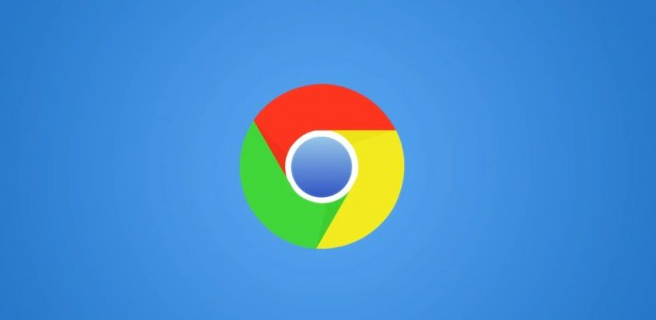 本文详细介绍了google Chrome插件调试工具的使用流程,包括安装、配置和调试技巧,帮助开发者提高开发调试效率。
本文详细介绍了google Chrome插件调试工具的使用流程,包括安装、配置和调试技巧,帮助开发者提高开发调试效率。
谷歌浏览器隐私模式使用实测安全性高吗
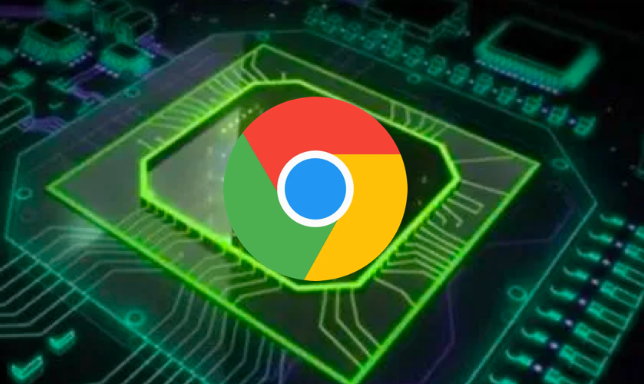 谷歌浏览器隐私模式教程提供实测操作方法,包括隐私保护设置、数据安全管理和使用技巧,帮助用户在安全环境下浏览网页。
谷歌浏览器隐私模式教程提供实测操作方法,包括隐私保护设置、数据安全管理和使用技巧,帮助用户在安全环境下浏览网页。
Chrome浏览器便携版下载与安装技巧
 Chrome浏览器便携版提供下载与安装技巧,通过轻量化操作指南,让用户快速获取可移动浏览器版本,提高灵活性。
Chrome浏览器便携版提供下载与安装技巧,通过轻量化操作指南,让用户快速获取可移动浏览器版本,提高灵活性。
谷歌浏览器插件是否支持网页广告过滤
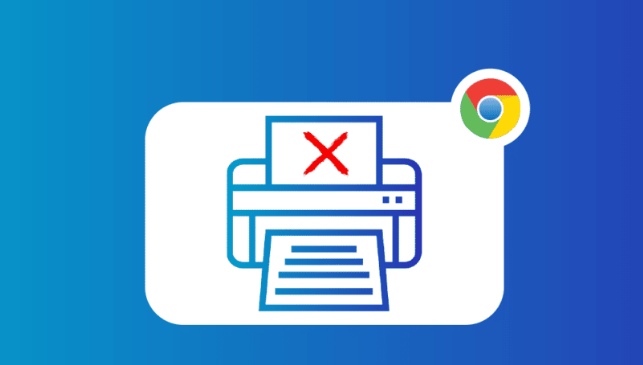 谷歌浏览器插件是否支持网页广告过滤,多款广告拦截插件支持黑 白名单、自定义规则与元素隐藏,打造干净浏览体验。
谷歌浏览器插件是否支持网页广告过滤,多款广告拦截插件支持黑 白名单、自定义规则与元素隐藏,打造干净浏览体验。
